建立網站 <<
Previous Next >> TASK
SSH流程
使用SSH是為了簡化把更新的檔案推送到倉儲的流程
1.先在cmd裡輸入sh
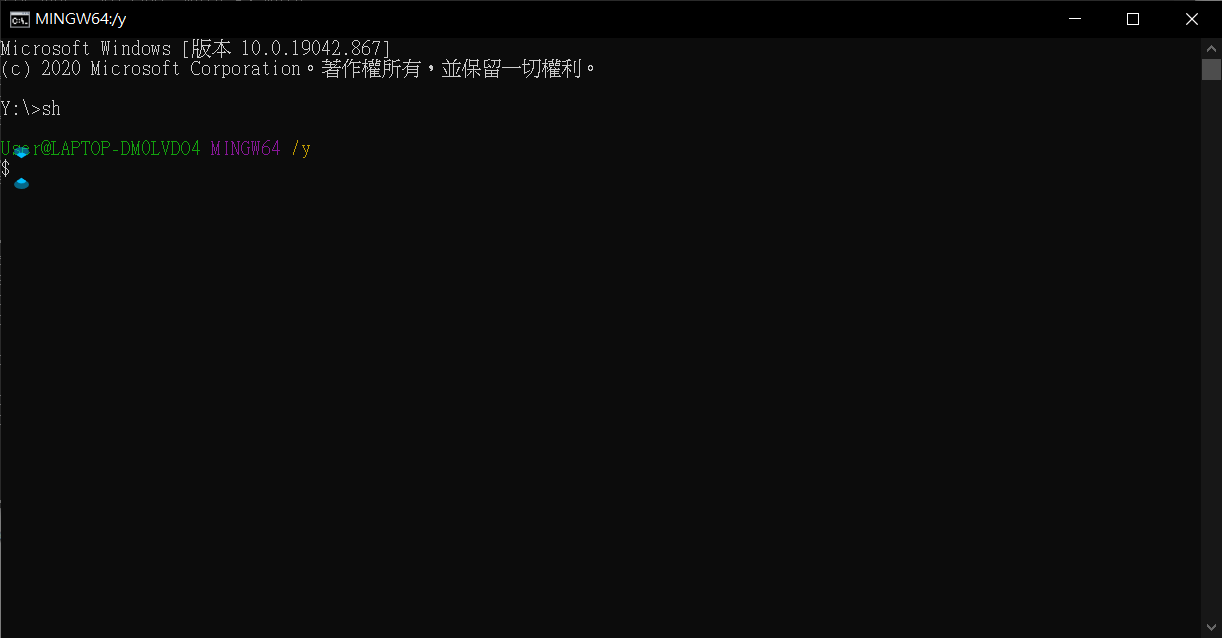
2.再按Enter 直到出現以下視窗 底下的路徑是SSH檔案所在位置
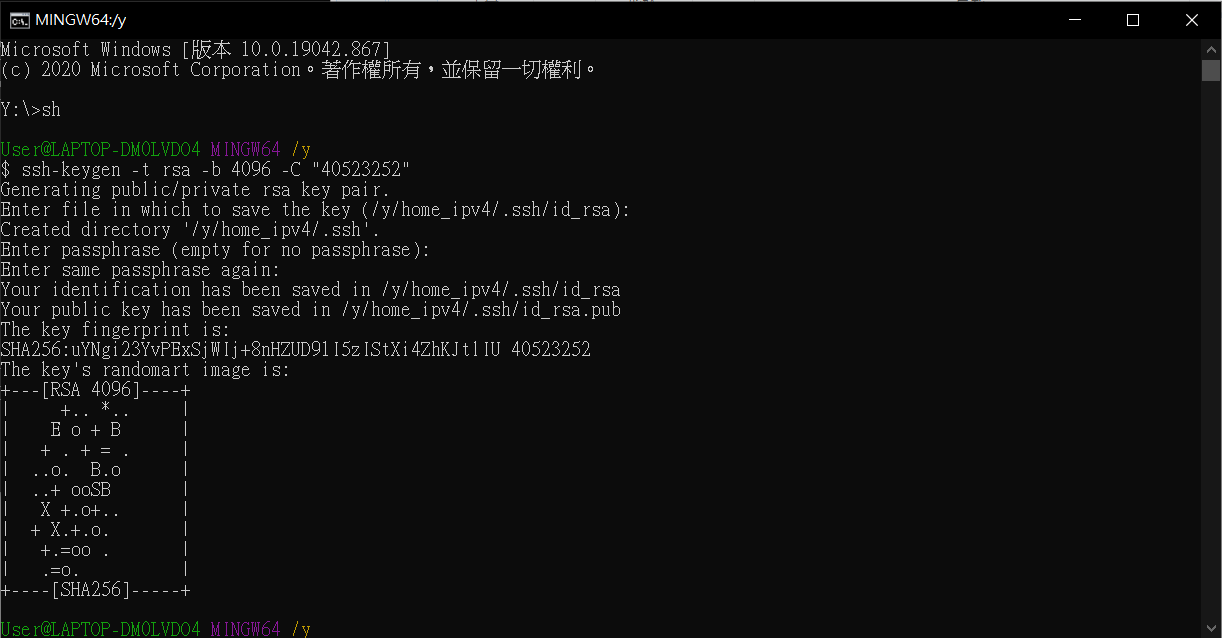
3.找到SSH檔案把id_rsa.pub 放入Scite裡
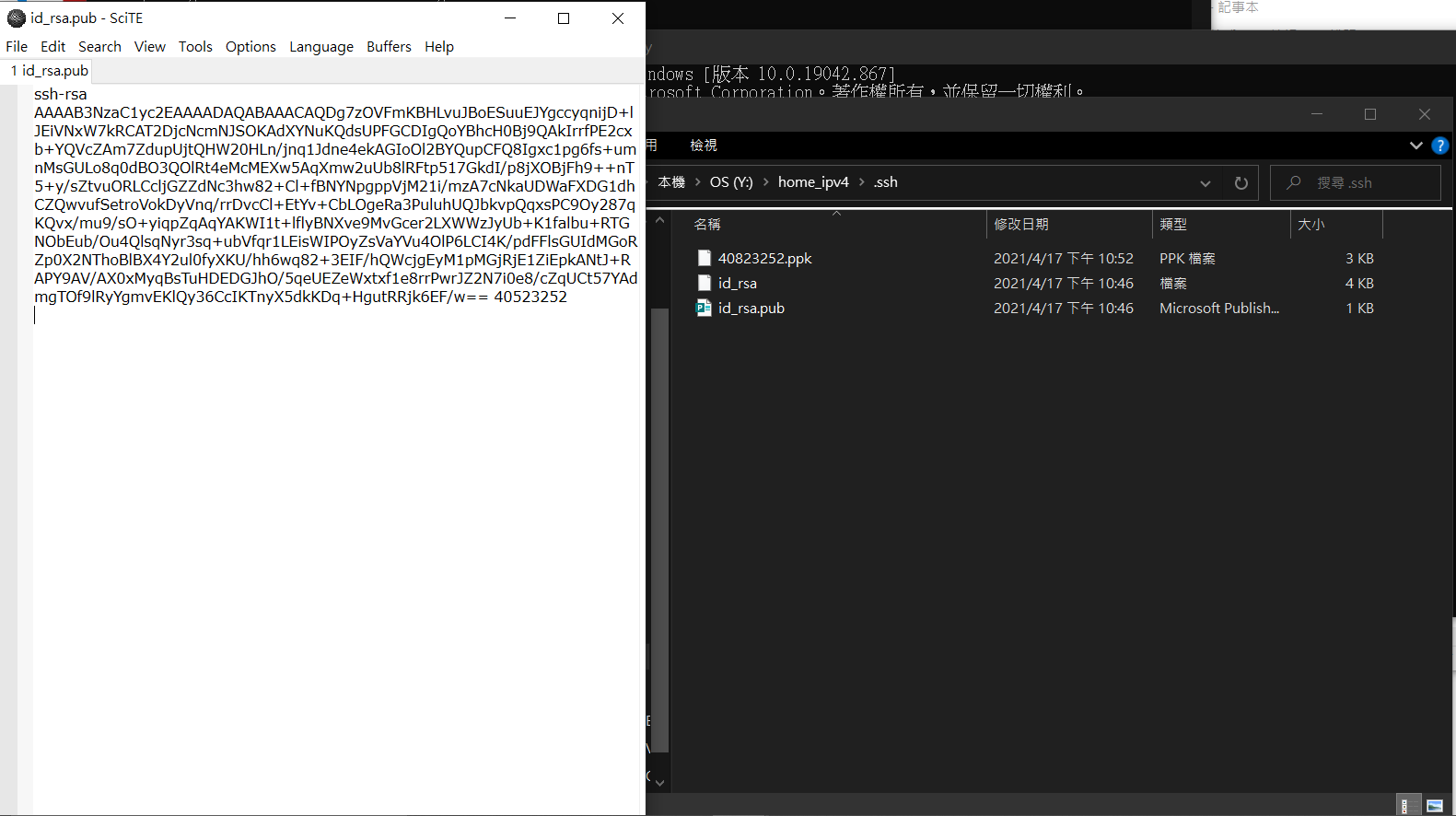
4.再進入github網頁 找到Setting 的 SSH and GPG keys 按下New SSH key
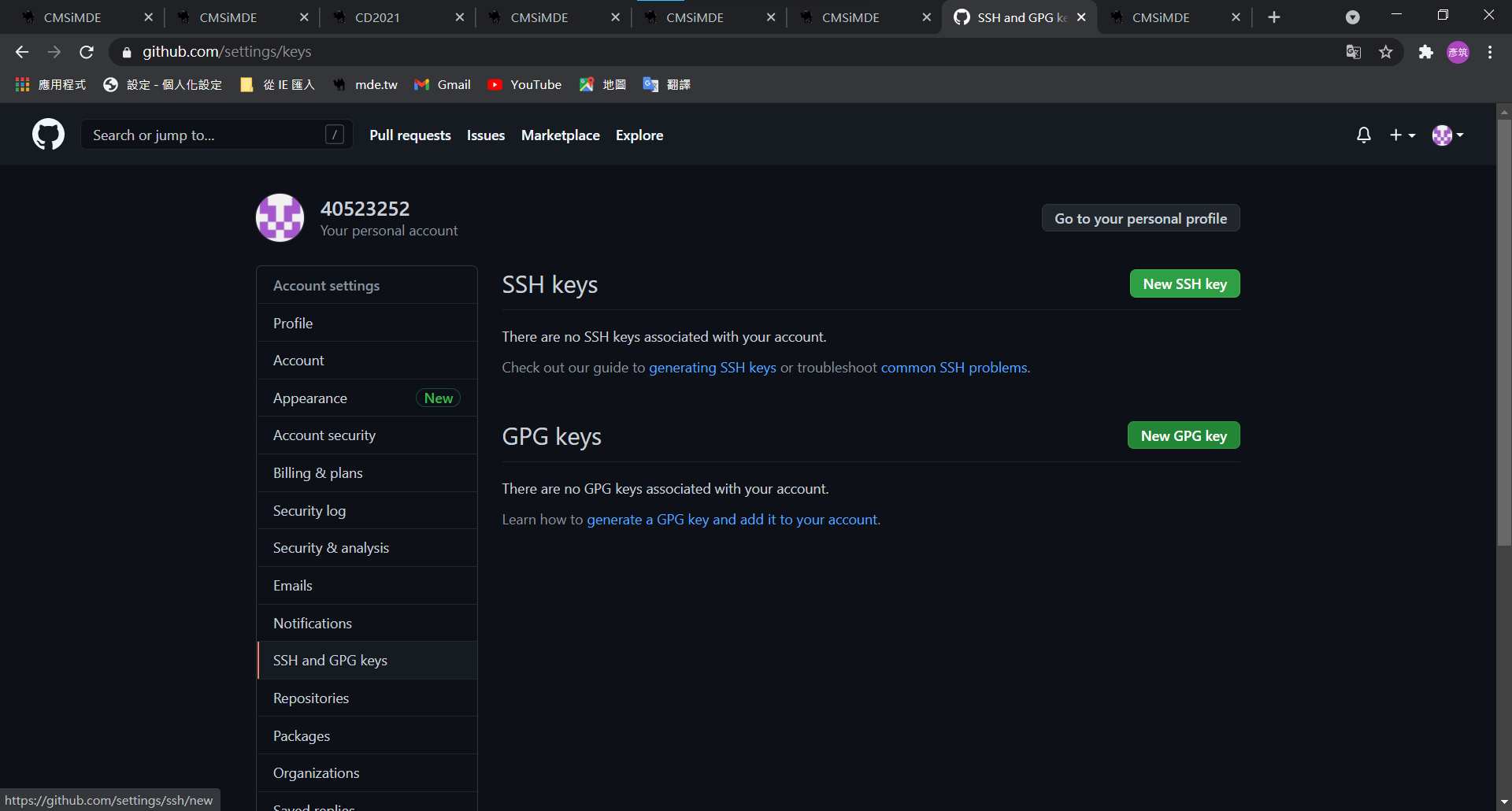
5.在Title 打上學號 底下文字就複製剛剛放到Scite 裡的一串代碼
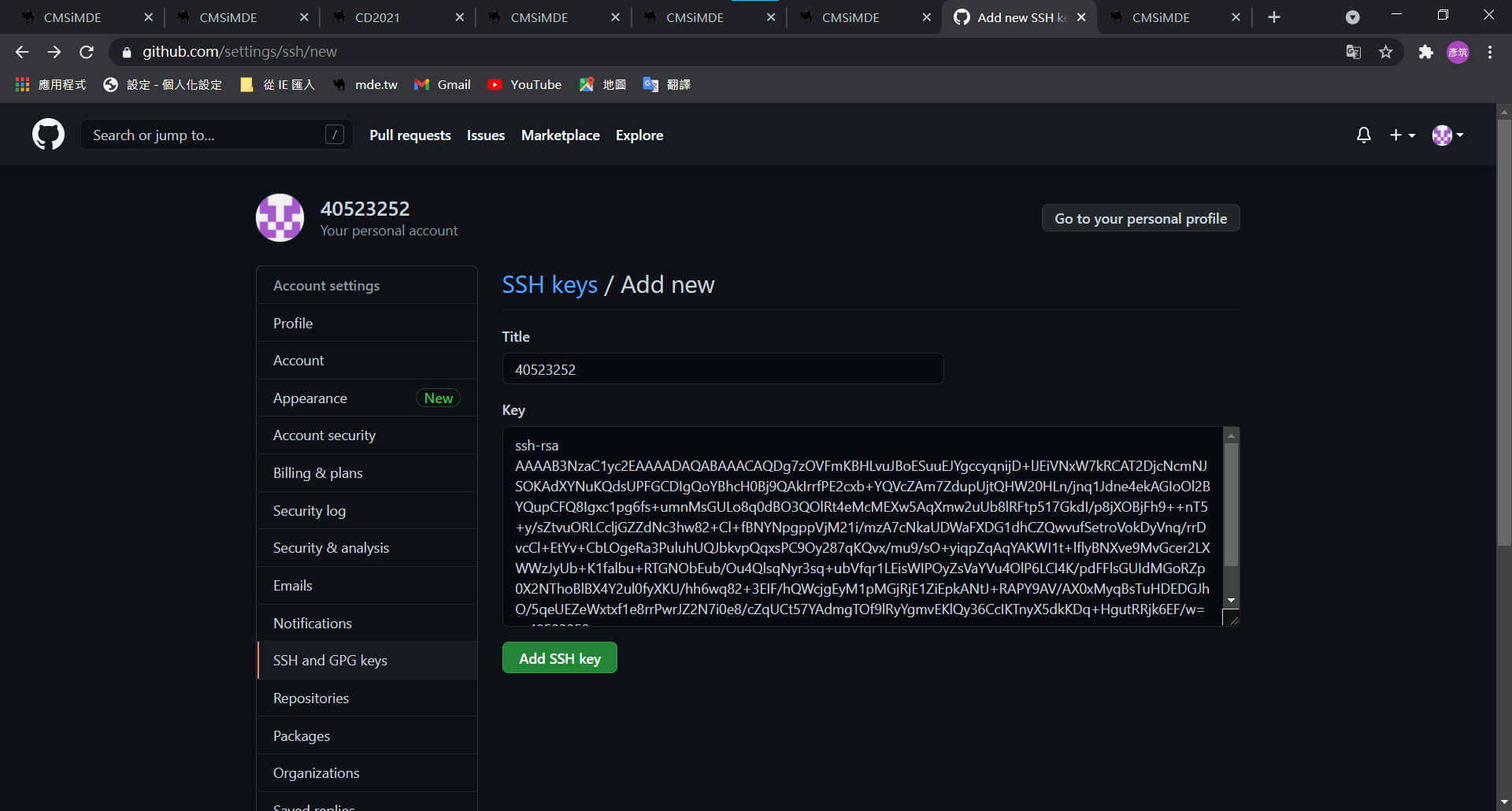
6.到putty 在 Host Name 和 Save Sessions 輸入 github.com 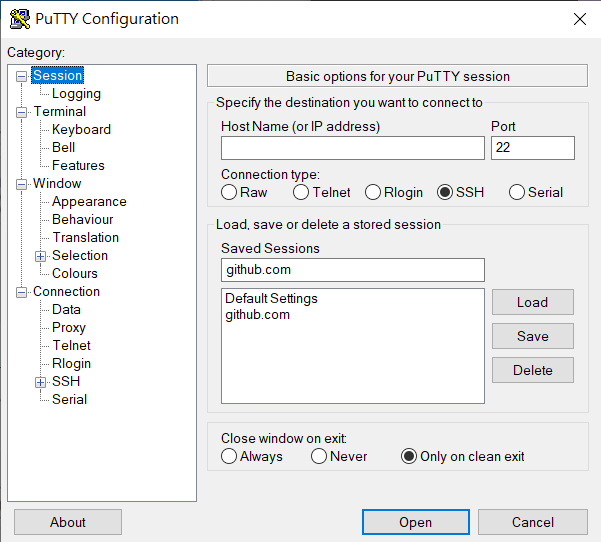
7.路徑選擇ppk鑰匙檔案
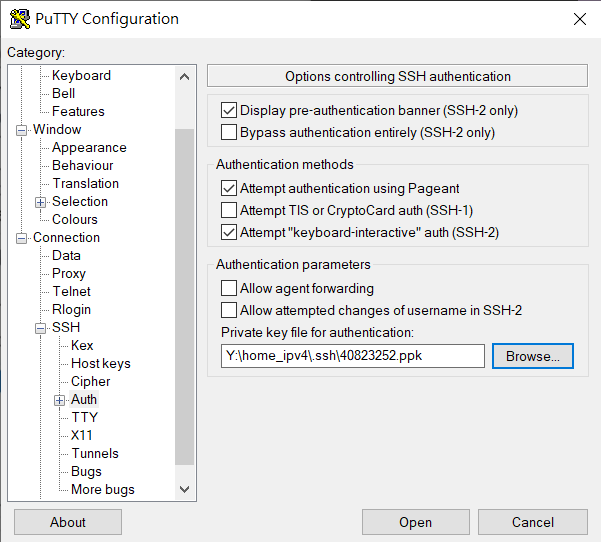
8.把Start.bat 放入Scite 並進行跟改
寫入
set GIT_HOME=%Disk%:\portablegit\bin\
set GIT_SSH=%Disk%:\putty\plink.exe
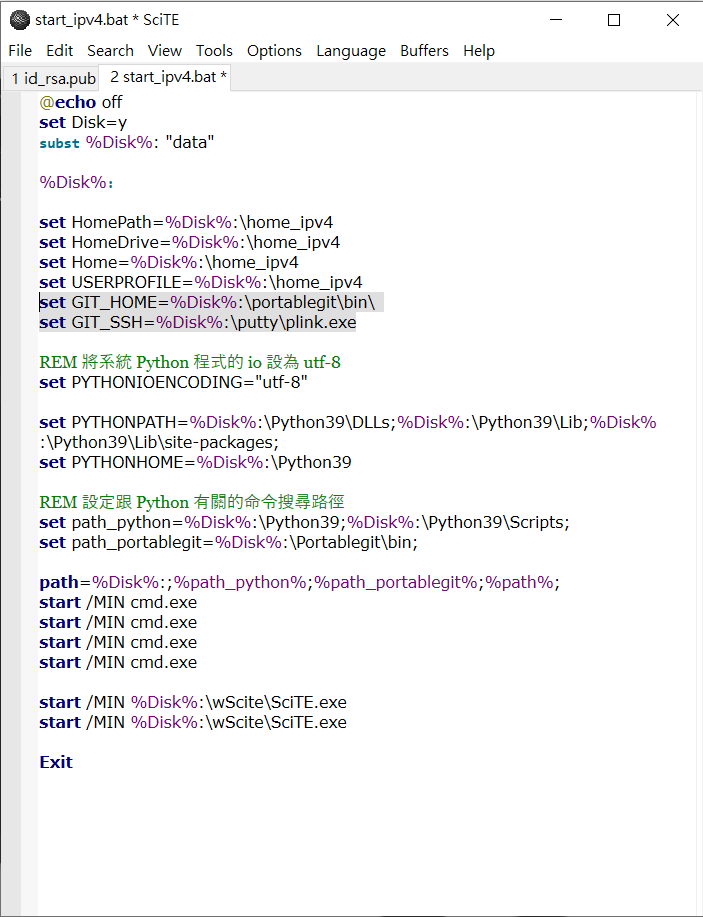
9.再到倉儲資料夾裡的.git (隱藏資料夾) 選擇Config 放入Scite 進行編輯
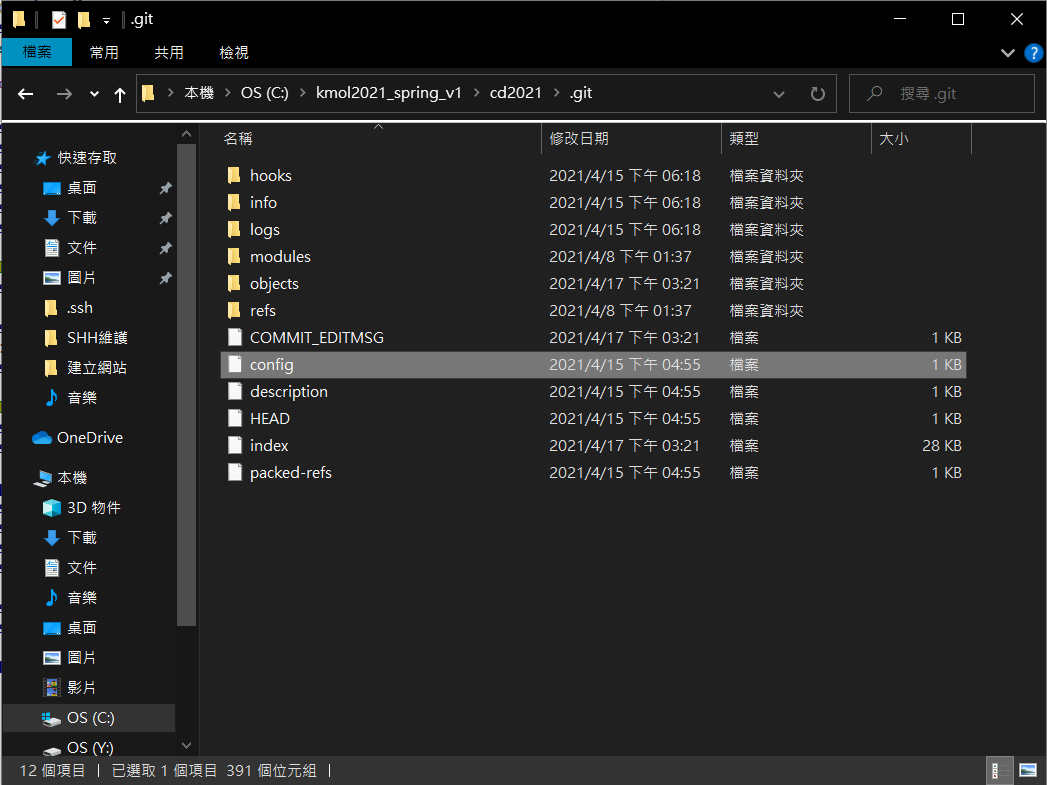
10.輸入 url=git@github.com:學號/倉儲名稱.git
並且把上面一行註解掉
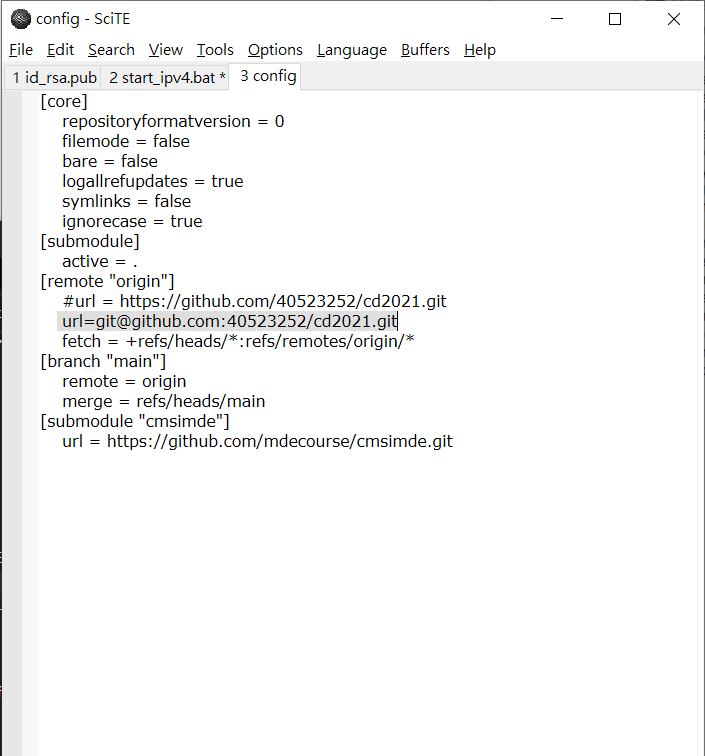
11.SSH即可完成
建立網站 <<
Previous Next >> TASK